Power Automate Cloud(PAC)で、Excelに関する操作は【表に行を追加】【行の更新】【行の削除】【行の取得】など行単位でしかできません。
特定のセルに値をセットしたり、セルの値を取得したりするには、Excel側にスクリプトを作成し、PACの【スクリプトの実行】を使う方法があります。
値のセット
C5セルに123をセットします。
スクリプト
スクリプト名:セルに値をセット
コード:
function main(workbook: ExcelScript.Workbook, row: number, col: number, value: number) {
let selectedSheet = workbook.getActiveWorksheet();
let targetCell = selectedSheet.getCell(row - 1, col - 1);
targetCell.setValue(value);
}
let selectedSheet = workbook.getActiveWorksheet();
let targetCell = selectedSheet.getCell(row - 1, col - 1);
targetCell.setValue(value);
}
フロー
アクション:【スクリプトの実行】
パラメーター:
場所:Excelがあるサイト
ドキュメントライブラリ:ドキュメント
ファイル:ファイルパス
スクリプト:セルに値をセット
ScriptParameters/row:3
ScriptParameters/col:5
ScriptParameters/value:123
スクリプトとして(workbook以外の)引数がある場合、入力欄が表示されます(表示されるまで時間がかかることがあります)。
C5セルは3行目、5列目なのでrowを3、colを5としています。
値の取得
D6セルの値を取得します。
スクリプト
スクリプト名:セルの値を取得
コード:
function main(workbook: ExcelScript.Workbook, row: number, col: number): number {
let selectedSheet = workbook.getActiveWorksheet();
let targetCell = selectedSheet.getCell(row - 1, col - 1);
let value = targetCell.getValue() as number;
return value;
}
let selectedSheet = workbook.getActiveWorksheet();
let targetCell = selectedSheet.getCell(row - 1, col - 1);
let value = targetCell.getValue() as number;
return value;
}
フロー
アクション:【スクリプトの実行】
パラメーター:
場所:Excelがあるサイト
ドキュメントライブラリ:ドキュメント
ファイル:ファイルパス
スクリプト:セルの値を取得
ScriptParameters/row:4
ScriptParameters/col:6
スクリプトとして(workbook以外の)引数がある場合、入力欄が表示されます(表示されるまで時間がかかることがあります)。
D6セルは4行目、6列目なのでrowを4、colを6としています。
D6セルの値は【変数を初期化する】などのアクションを使ってbody/resultとして取得できます。


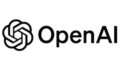
コメント